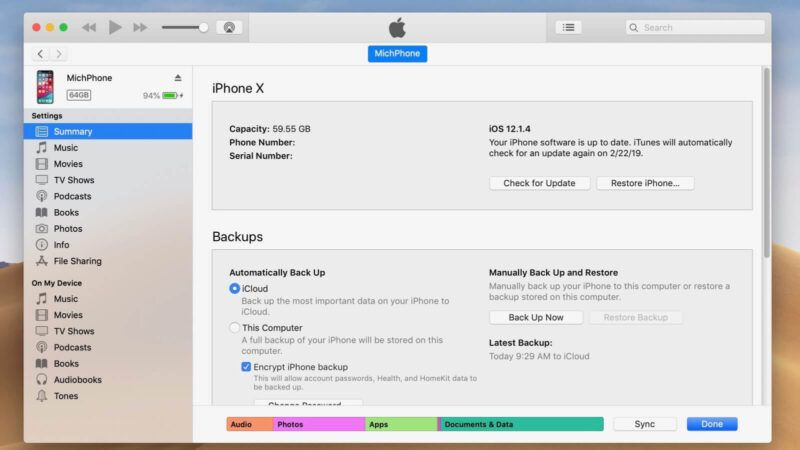Todos los Mac vienen con iTunes preinstalado. Apple hace esto porque iTunes es esencial para el iPhone, el iPad y el iPod Touch, así como para gestionar tu biblioteca musical y acceder a Apple Music en el escritorio.
Cómo instalar iTunes en un Mac
Como iTunes está preinstalado, normalmente no tienes que instalarlo. Pero si has borrado iTunes o necesitas actualizarlo a una nueva versión, es posible que quieras descargarlo y volver a instalarlo.
A continuación te explicamos cómo encontrar e instalar iTunes en un Mac y qué pasos iniciales debes seguir una vez completada la instalación.
- Ve a http://www. apple.com/itunes/download/. Esta página del sitio de Apple detecta automáticamente que estás utilizando un Mac y te ofrece la última versión de iTunes.
Si no estás ejecutando la última versión de macOS, el sitio te pedirá que la actualices.
- Haz clic en el botón de descarga para empezar a descargar iTunes.
- El Mac descargará el programa de instalación de iTunes en su ubicación de descarga predeterminada. En los Macs más recientes, va a la carpeta de Descargas, pero es posible que la hayas cambiado por otra.
- Cuando la descarga se haya completado, el instalador se mostrará en una nueva ventana automáticamente. Si esto no ocurre, localice el archivo instalador (llamado iTunes.dmg, con el número de versión incluido; por ejemplo, iTunes12.7.5.dmg) y haga doble clic en el archivo instalador para comenzar el proceso de instalación.
- Haga clic a través de una serie de pantallas de introducción y de términos y condiciones. Acepte los términos y condiciones. Cuando llegue a la ventana con el botón Instalar, haga clic en Instalar.
Cómo instalar iTunes en un Mac - Introduzca un nombre de usuario y una contraseña, y luego haga clic en Aceptar. Su ordenador comienza ahora a instalar iTunes.
Este aviso es para el nombre de usuario y la contraseña que creó cuando configuró su ordenador, no su cuenta de iTunes (si tiene una).
- Aparece una barra de progreso que muestra cuánto le queda a la instalación. En un minuto más o menos, sonará un timbre y la ventana informará de que la instalación se ha realizado con éxito. Haz clic en Cerrar para cerrar el instalador.
- El macOS te pregunta si quieres mover el instalador de iTunes a la papelera. Haz clic en Mover a la papelera.
- Una vez completada la instalación, está listo para iniciar iTunes haciendo doble clic en el icono del dock o en la carpeta Aplicaciones.
Qué hacer después de instalar iTunes en un Mac
Una vez que haya instalado iTunes en su Mac, tendrá que configurarlo. A continuación, le indicamos algunas cosas que tendrá que hacer:
- Inicia sesión con tu ID de Apple: si tienes un ID de Apple, inicia sesión con él mediante el menú Cuenta de iTunes. Esto desbloquea las funciones asociadas a tu ID de Apple, como Apple Music, iTunes Match, etc. Si no tienes un ID de Apple, deberías crear uno; es crucial para utilizar la mayoría de los servicios de Apple.
- Sincroniza tu dispositivo iOS: Es posible que quieras descargar música, vídeos u otros datos desde el ordenador en el que has instalado iTunes a un iPhone, iPad o iPod touch.
- Copiar CDs: Si tienes mucha música en CD, puede que quieras añadirlos a tu biblioteca musical de iTunes.